Richieste di modifica al progetto
In base all'art. 20 del DPR 380/2001, possono essere previsti due modi di richiesta di aggiornamento della pratica presentata (PDC):
una richiesta per modifiche di lieve entità prevista dal comma 4 (Il responsabile del procedimento, qualora ritenga che ai fini del rilascio del permesso di costruire sia necessario apportare modifiche di modesta entità rispetto al progetto originario, può, nello stesso termine di cui al comma 3, richiedere tali modifiche, illustrandone le ragioni. L'interessato si pronuncia sulla richiesta di modifica entro il termine fissato e, in caso di adesione, è tenuto ad integrare la documentazione nei successivi quindici giorni. La richiesta di cui al presente comma sospende, fino al relativo esito, il decorso del termine di cui al comma 3)
una richiesta per documentazione più sostanziale, prevista dal comma 5 ( Il termine di cui al comma 3 può essere interrotto una sola volta dal responsabile del procedimento, entro trenta giorni dalla presentazione della domanda, esclusivamente per la motivata richiesta di documenti che integrino o completino la documentazione presentata e che non siano già nella disponibilità dell'amministrazione o che questa non possa acquisire autonomamente. In tal caso, il termine ricomincia a decorrere dalla data di ricezione della documentazione integrativa.)
La differenza sostanziale tra le due richieste sta nei tempi che si sospendono nel caso di richiesta di lieve entità, mentre ricominciano da capo nel caso di richiesta di integrazioni.
Sono stati previsti in Archiweb tutte e due le modalità, in modo da poter gestire i tempi diversi e le modalità di comunicazione al richiedente, che deve essere diversa, anche solo per citare il comma diverso dell'art 20 del DPR 380.
Normalmente, nel modello della pratica del PDC viene incluso il nodo della richiesta di integrazione. Nel caso si volesse procedere alla richiesta di modifiche di lieve entità, bisogna aggiungere il nodo Richieste di modifica al progetto, naturalmente se non è stato previsto nel modello, cliccando sull’icona posta in alto all’estrema destra della videata  .e selezionando nel Procedimento "Aggiungi nodi”. Una volta aggiunto il nodo questo verrà aggiunto nel menu di destra.
.e selezionando nel Procedimento "Aggiungi nodi”. Una volta aggiunto il nodo questo verrà aggiunto nel menu di destra.
Si ricorda che la voce su fondo nero nel menu di destra funziona come raccoglitore di informazioni plurime.
Cliccando sulla voce nera aprirò l'elenco delle richieste. Se clicco su una richiesta, aprirò la richiesta specifica.
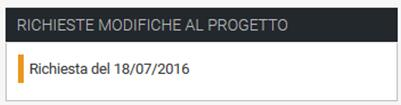
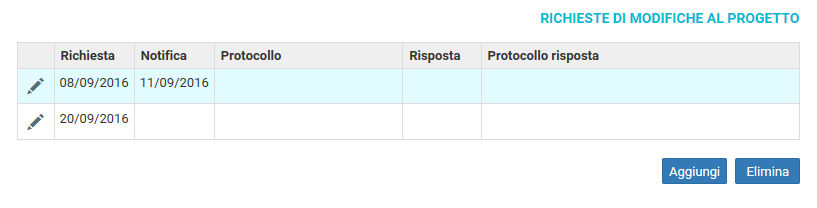
Per ogni richiesta di modifica sono visualizzati la data protocollo, la data di notifica, il numero di protocollo. Se la richiesta ha già avuto una risposta saranno visualizzati la data ed il protocollo della risposta.
Utilizzare il tasto  per eliminare una richiesta di modifica al progetto.
per eliminare una richiesta di modifica al progetto.
Per aggiungere una nuova richiesta di modifica al progetto premere il tasto  . Per modificare una richiesta di modifica al progetto già esistente premere utilizzare l'icona della matita .
. Per modificare una richiesta di modifica al progetto già esistente premere utilizzare l'icona della matita .
In entrambi i casi verrà visualizzata la seguente finestra di gestione della richiesta di modifica al progetto. Il form è diviso in due tab, uno per l'immissione della richiesta, l'altro per i dati della risposta.
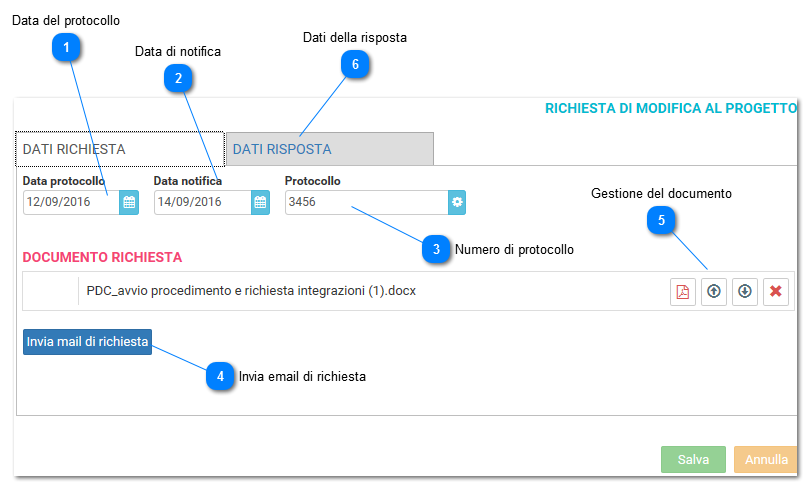
|
Per inviare l'email con la richiesta fare riferimento a Invia documento con e-mail.
|
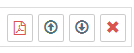 Con le icone, poste a destra del documento, si può creare un PDF
Con questi pulsanti si può generare il documento in Stampa Unione oppure caricare un documento già predisposto.
Per la generazione del documento, la sua revisione e l'invio tramite email fare riferimento alla sezione Gestione dei documenti.
|
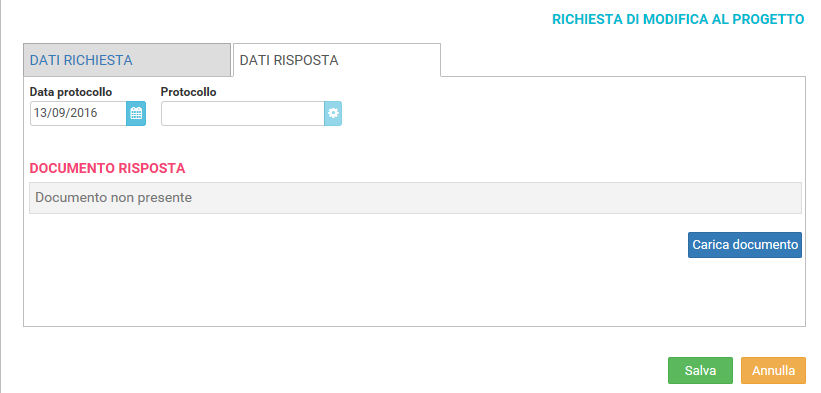 Per gestire la risposta alla richiesta di modifica vengono recuperati i dati di protocollo della risposta e il file digitale. Per il caricamento del file digitale fare riferimento alla sezione "Generare o caricare un documento".
|

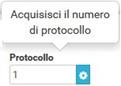 e si protocolla la richiesta.
e si protocolla la richiesta.